
Бұлтты сақтау Yandex Disk сізге файлдарда файлдарды сақтауға, бұл үшін белгілі бір мөлшерде бос орынды бөлектеуге мүмкіндік береді. Бұл мақалада біз осы қызметке деректерді қалай жүктеу керектігі туралы сөйлесеміз.
Яндекс дискісіне файлдарды жүктеу
Деректер серверіне Диск серверіне әр түрлі жолмен салыңыз: веб-интерфейсті пайдаланудан камерадан немесе мобильді құрылғыдан автоматты түрде жүктеу үшін. Сондай-ақ, файлдарды басқа тіркелгілерден көпшілікке арналған сілтемелерде жылжытуға болады. Жүктелген бір құжаттың немесе каталогтың максималды рұқсат етілген мөлшері 50 ГБ-тан аспауы керек, ал егер сізде бағдарлама орнатылмаған болса, онда бұл көрсеткіш 2 ГБ дейін төмендейді.1-әдіс: диск веб-сайты
Веб-интерфейсті қолдана отырып файлды «толтыру» - бұл техникалық тұрғыдан ең түсінікті әдіс. Бізге тек браузер мен қолдар қажет болады. Әрине, алдымен сіздің Yandex есептік жазбаңызға кіруіңіз керек.
- Біз Сервистерге барып, интерфейстің сол жағындағы «Жүктеу» түймесін басыңыз.

- Браузерде қажетті файлды таңдап, «Ашу» түймесін басыңыз.

- Әрі қарай, Қызмет бізге көпшілікке арналған сілтемені жасау, оны әлеуметтік желілермен бөлісу, сонымен қатар «Қосымша жүктеп алу») көмегімен басқа файлдарды қосуды ұсынады. Егер қосымша әрекеттер қажет болмаса, онда бұл қалқымалы терезені жабуға болады.
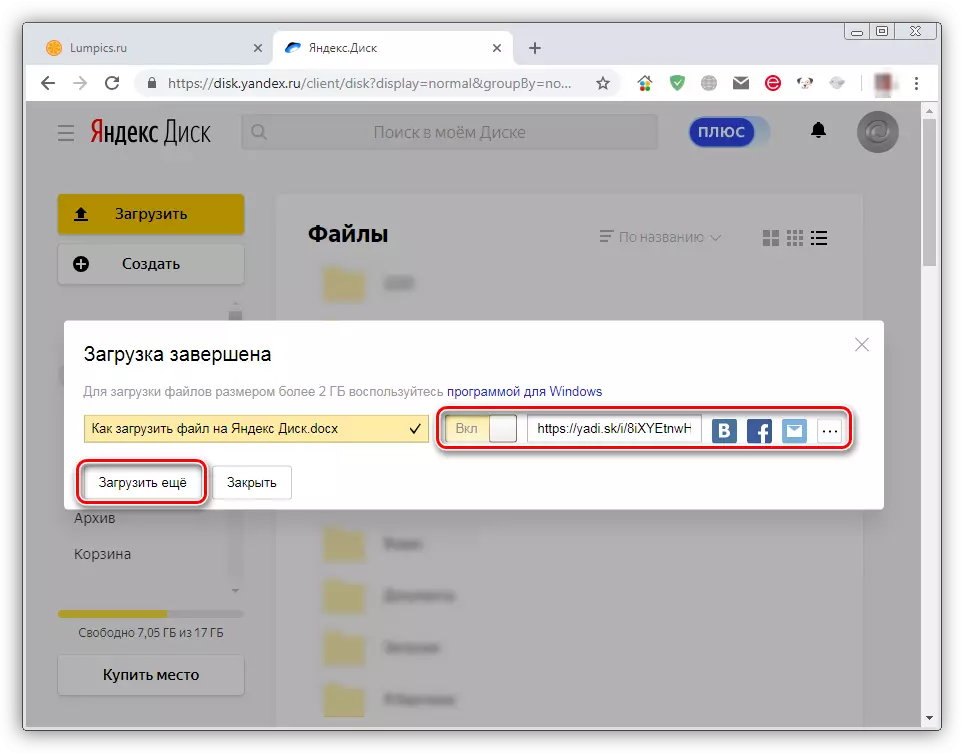
Бұл жүктеу аяқталды. Файл дискінің түбірлік каталогына орналастырылады.

2-әдіс: Қосымша
Пайдаланушыларға ыңғайлы болу үшін Yandex әзірлеушілері компьютердегі дискідегі файлдарды басқаруға мүмкіндік беретін қосымшаны жасады. Ол әдеттегі «Дирижер» сияқты құжаттармен және каталогтармен жұмыс істей алатын арнайы қалтаны жасайды, бірақ кейбір толықтырулармен.
Бағдарлама жұмыс үстеліндегі төте жол арқылы іске қосылады. Оған файлдарды жүктеу үшін «Жүктеу» түймесін басып, оларды ашатын терезеден таңдаңыз.
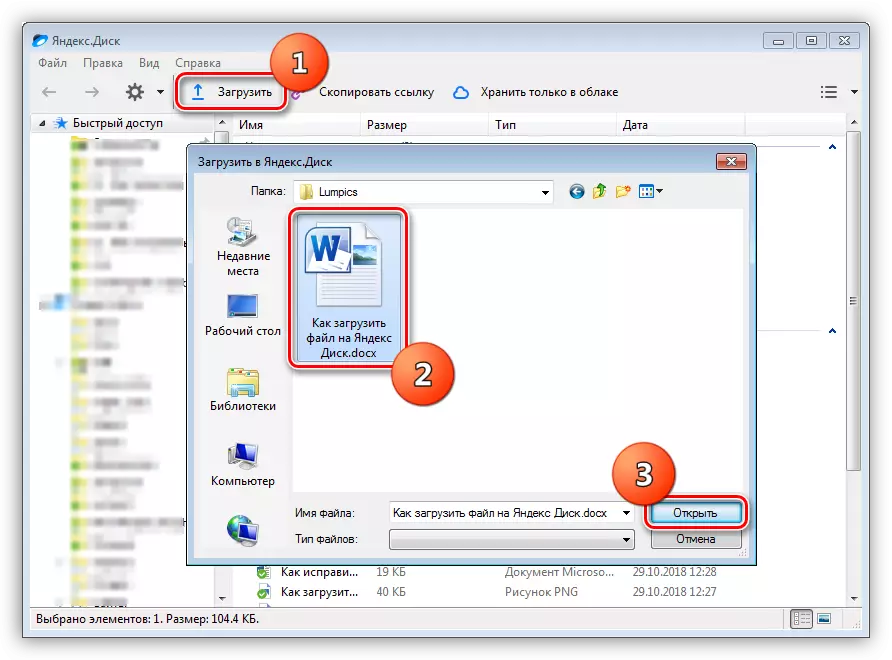
Егер сіз қызметте белгілі бір қалтаға бір нәрсе жүктегіңіз келсе, онда оны дұрыс блокта бөлектеу керек және құжатты қолданбалар терезесіне апару керек. Бұл жағдайда «Жүктеу» батырмасы да жұмыс істейді.
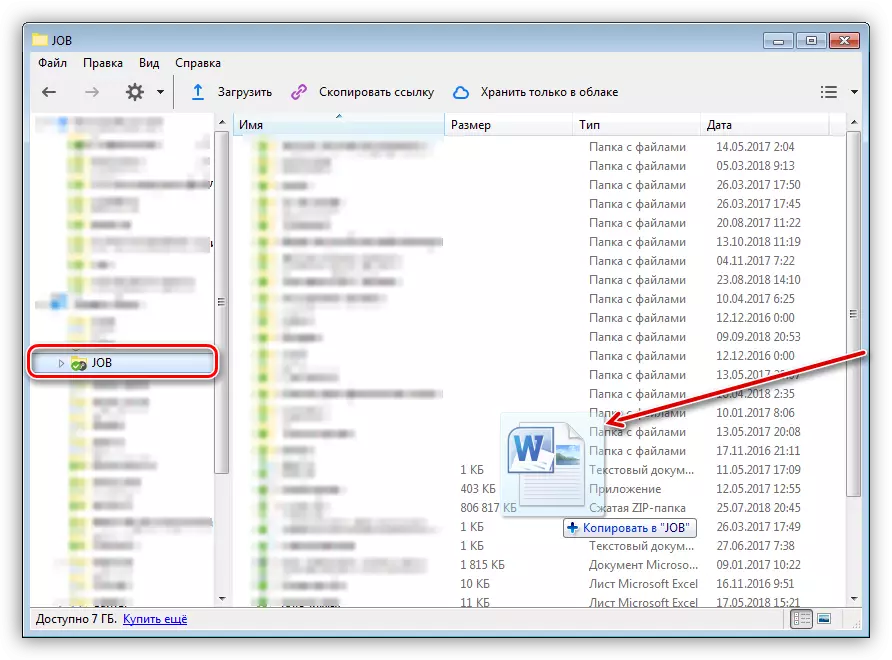
3-әдіс: файлдарды басқа шоттардан жылжыту
Яндекс дискісінің бірі - басқа пайдаланушылар үшін файлдарға қол жетімді көпшілікке арналған сілтемелер жасау. Егер мұндай сілтеме сізге берілсе, онда сіз онымен бірге құжатты немесе қалтаны тікелей компьютерге жүктеп, деректерді тіркелгіңізге жібере аласыз. Жасалған: Бетті ауыстырғаннан кейін «Yandex Disc» түймесін басыңыз.
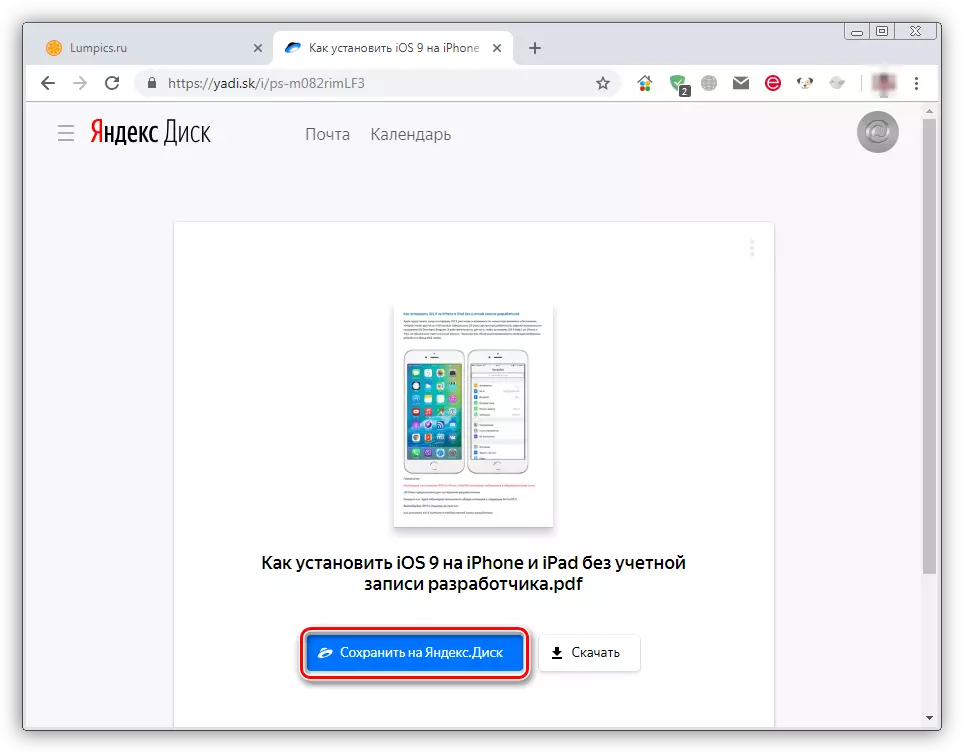
Файл «Жүктеу» қалтасына орналастырылады.

4-әдіс: Әлеуметтік желілерден фотосуретті жүктеп алыңыз
Қызмет барлық фотосуреттерді дискідегі барлық фотосуреттерді сақтауға мүмкіндік береді. Бұл келесідей:
- Қызметке өтіп, «Фото» қалтасын ашыңыз. «Әлеуметтік желіден импорттау» түймесін басып, ашылмалы мәзірдегі белгішелердің бірін нұқыңыз.

- Әрі қарай, біз Facebook мысалында процесті талдаймыз. «Әрі қарай жалғастырыңыз ...» түймесін басыңыз.
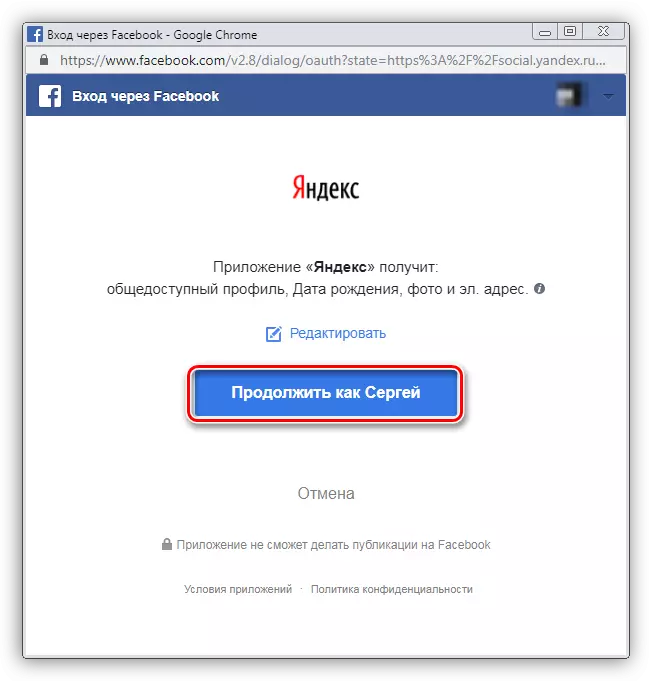
- Дискіде сақтағыңыз келетін элементтерді таңдап, «Жалғастыру» түймесін басыңыз.

- Импорттау процесі аяқталғаннан кейін барлық таңдалған фотосуреттер Фото қалтасында пайда болады.
5-әдіс: Іске қосу фотосуреттері
Yandex Drive өз пайдаланушыларын смартфон немесе камера жасаған фотосуреттерді автоматты түрде жүктеу функциясын ұсынады. Оны бағдарламаның параметрлеріне қосуға болады, ол үшін келесі әрекеттерді орындау керек:
- Жүйе науасындағы бағдарлама белгішесіндегі PCM түймесін басып, «Параметрлер» тармағын таңдаңыз.

- «Автоматты түрде жүктеу» қойындысына өтіңіз, скриншотта көрсетілген құсбелгіні қойып, «Қолдану» түймесін басыңыз.

Енді мобильді құрылғыны компьютерге қосқан кезде, бағдарлама дисплейде фотосуретті жүктеу туралы ұсыныспен терезені көрсетеді.
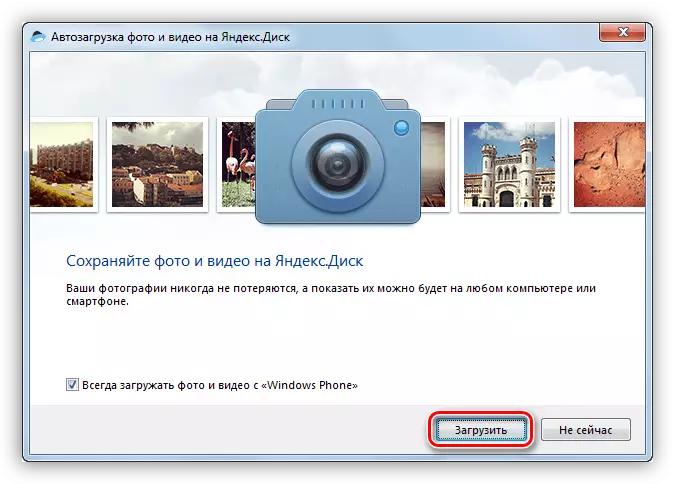
Қорытынды
Көріп отырғаныңыздай, файлдарды Yandex Drive-қа жүктеу өте қарапайым: өзіңіз үшін ең ыңғайлы тәсілдерді таңдаңыз және әрқашан қажетті мәліметтерді қолға алу мүмкіндігін таңдаңыз.
